Storyline 360 – zastosowanie grupowania obiektów
Kiedy na jednym slajdzie zaczyna się znajdować za dużo elementów, problemem może okazać się nawet kliknięcie w ten właściwy. Opcja grupowania obiektów to bardzo przydatna funkcja Storyline 360, pozwalająca na zachowanie porządku w projekcie i wydajniejsze działanie. Dzięki niej można też m.in. uniknąć wielokrotnego dodawania tej samej animacji lub wyzwalaczy do wielu obiektów.
Kiedy i dlaczego warto grupować obiekty
Grupowanie jest przydatne oczywiście w momencie pracy z wieloma obiektami na slajdzie. Pogrupowanie elementów powoduje m.in. dużo bardziej przejrzysty wygląd osi czasu. Poniżej dla przykładu znajdują się dwie osie czasu. Obydwie zawierają dokładnie te same elementy, ale na drugiej z nich są one połączone w grupy co pozwoliło zmieścić wszystkie kluczowe pozycje osi czasu w jednym oknie.
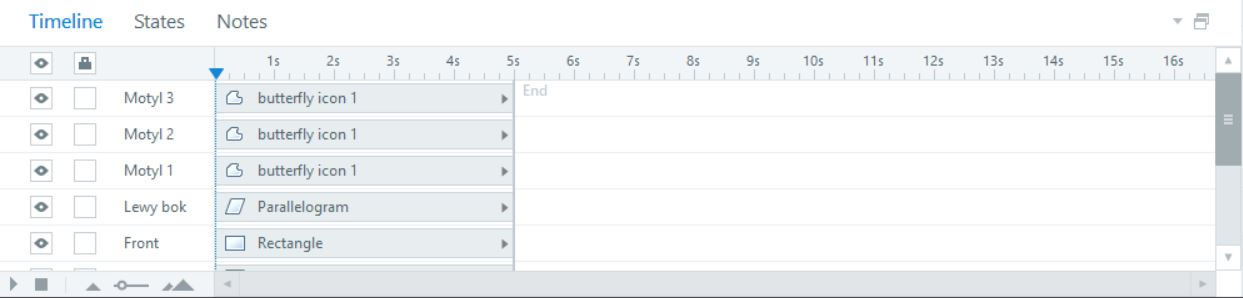
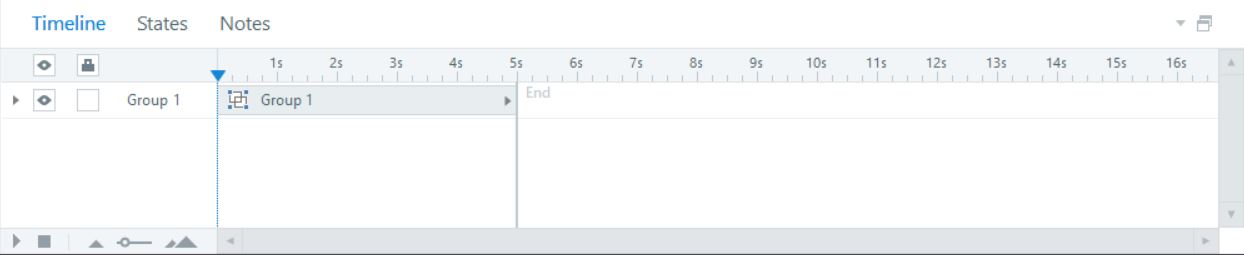
Inną korzyścią wynikającą ze stosowania grupowania jest zmniejszenie liczby wyzwalaczy. Nie ma potrzeby dodawania tych samych triggerów czy animacji do wielu elementów z osobna, skoro można przypisać jedną akcję do całej grupy elementów. Panel wyzwalaczy staje się bardziej uporządkowany i łatwiej jest w razie potrzeby wyłączyć czasowo dany wyzwalacz.

Dzięki połączeniu wielu elementów w grupę, można wykonywać na nich takie operacje jak edycja, przesuwanie, obracanie, odwracania czy zmiana innych atrybutów, tak jakby były jednym obiektem.
Najszybsza metoda grupowania obiektów
Najpopularniejszym sposobem na połączenie obiektów w grupę jest pojedyncze ich zaznaczanie, a następnie kliknięcie prawym przyciskiem myszy i wybranie Group. Jednak istnieje szybsza metoda. Zamiast klikania myszką, można zastosować prosty skrót klawiszowy Ctrl+G.
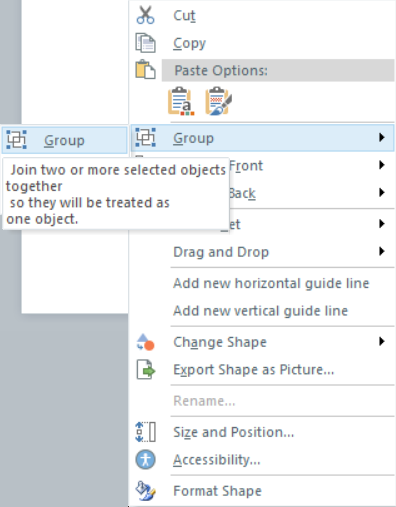
Działanie animacji dla zgrupowanych obiektów
W przypadku grup obiektów istnieją dwie możliwości:
1. Nakładanie animacji na każdy obiekt z osobna
W przypadku gdy animacje poszczególnych elementów grupy mają być uruchamiane w różnych chwilach czasu, każdy z nich można zaanimować indywidualnie. Animacje dodawane do obiektów oznaczane są ikonką gwiazdki. Obiekty z dodanymi animacjami można następnie zgrupować w całość.

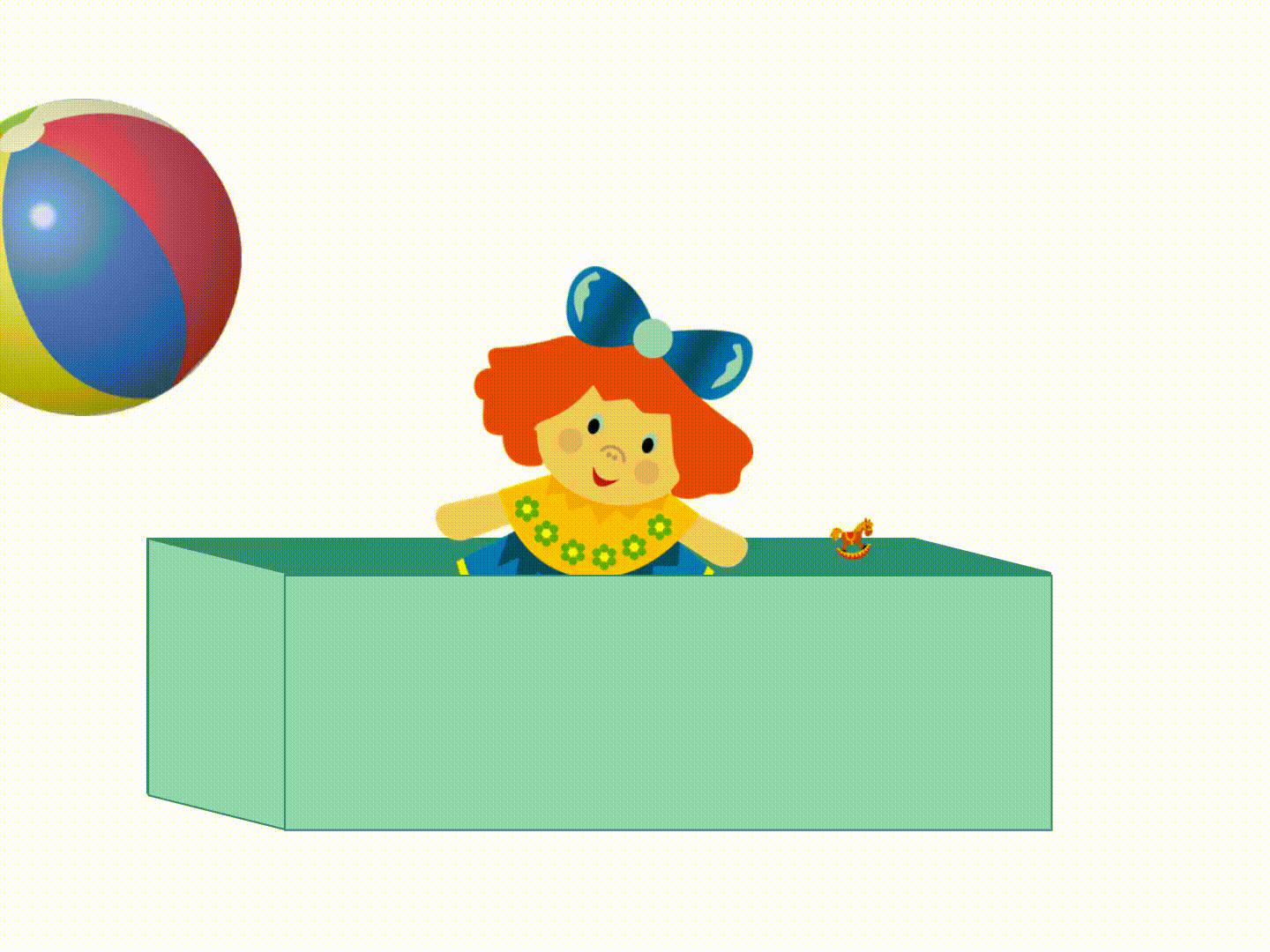
2. Nakładanie animacji na grupę jako całość
Jeżeli cała grupa obiektów ma być animowana jednocześnie, należy najpierw je połączyć, a następnie dodać animację. W tej sytuacji animacja całej grupy będzie oznaczona na slajdzie jedną gwiazdką.
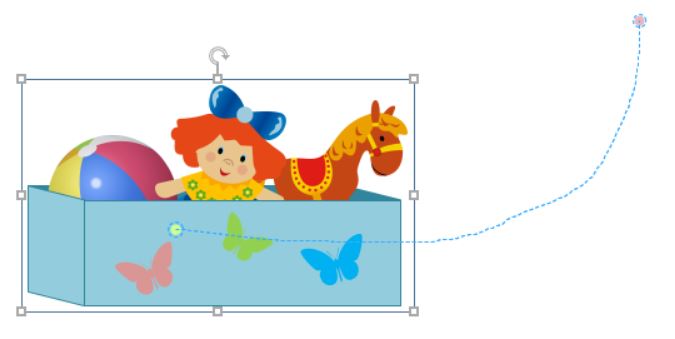
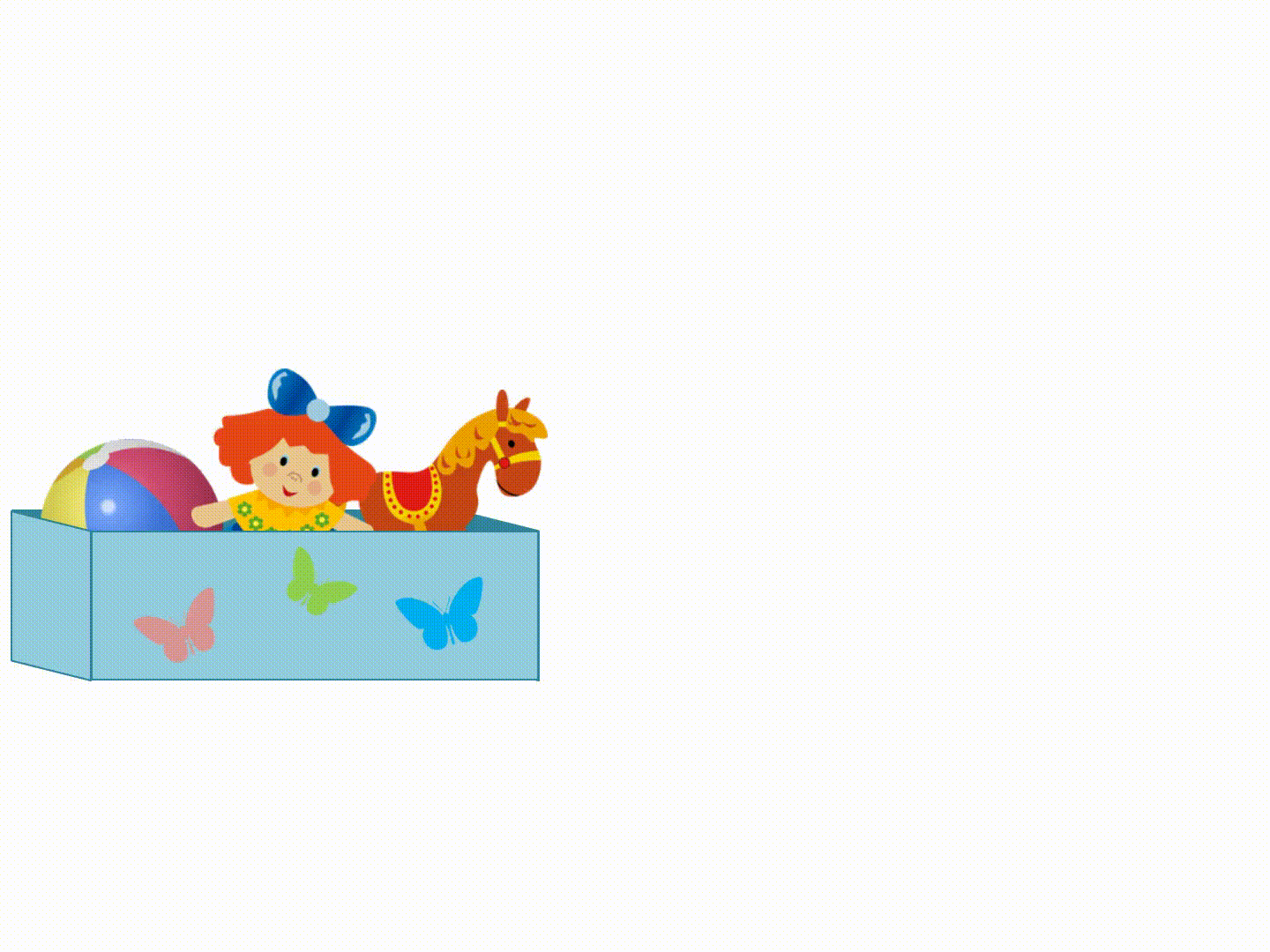
Rozwiązywanie problemów z animacjami dla zgrupowanych obiektów
Zdarza się, że zgrupowane obiekty nie zachowują się zgodnie z oczekiwaniami. Może to wynikać z zastosowania na ich obu rodzajów nakładania animacji (na każdy obiekt z osobna i na całą grupę). Aby dowiedzieć się co jest problemem, należy wejść w zakładkę Animations i klikać po kolei w każdy obiekt należący do grupy. Podczas klikania należy obserwować ścieżki animacji przypisane do danego obiektu. Niechcianą animację można usunąć wybierając z rozwijanej listy pod strzałką opcję None lub po prostu usuwając daną ścieżkę ruchu.
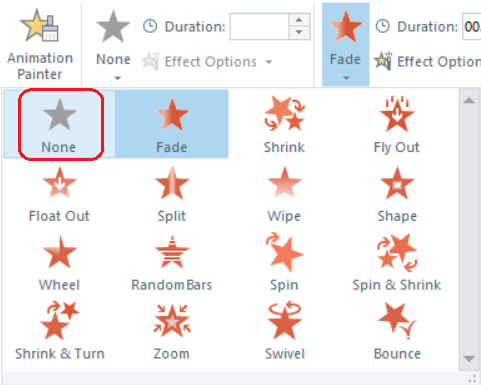
Dodawanie stanów dla grup
Storyline 360 posiada wbudowane stany służące do zmiany wyglądu obiektów, w oparciu o działanie użytkownika. Stany mogą być jednak dodawane jedynie do pojedynczych elementów, nie całych grup.
Rozwiązaniem w przypadku zgrupowanych elementów jest ustalanie stanów dla poszczególnych obiektów wewnątrz grupy z osobna, lub najpierw dodanie stanów do niezależnych obiektów, a następnie zgrupowanie ich.
